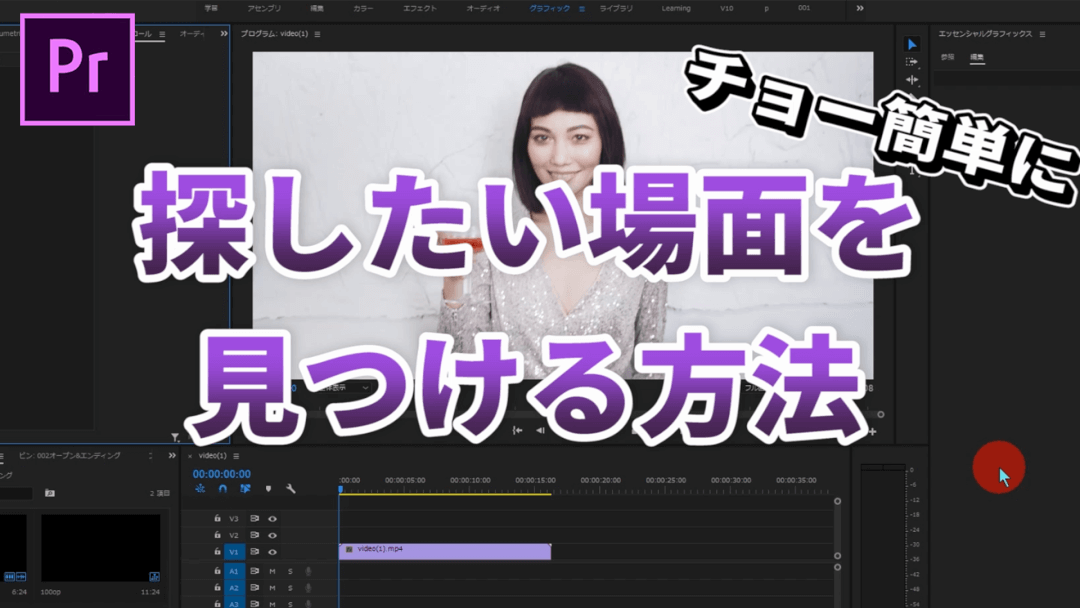今回は、プレミアプロで任意の特定の場面を探す方法を解説していきます。
目次
プレミアプロで任意の特定の場面を探す方法を動画で解説
プレミアプロで任意の特定の場面を探す方法を動画で解説していきます。
プレミアプロで特定の場面を探したい
プレミアプロで動画を編集しているとき、特定の場面を探したいってこと、ないですか?
たとえば、特定の場面にテロップをつけたりしたい、とかありますよね。
今回は、そんなときに役立つプレミアプロで探したい場面を見つける方法を解説します。

これができれば動画編集のスキルもアップしますね。
プレミアプロで任意の特定の場面を探す方法を解説
プレミアプロで任意の特定の場面を探す方法を解説していきます。
1.動画を再生
プログラムモニターパネルで動画を再生し、探したい場面が動画内にあるか確認します。
今回は、ドリンクを飲んでいる場面を探します。
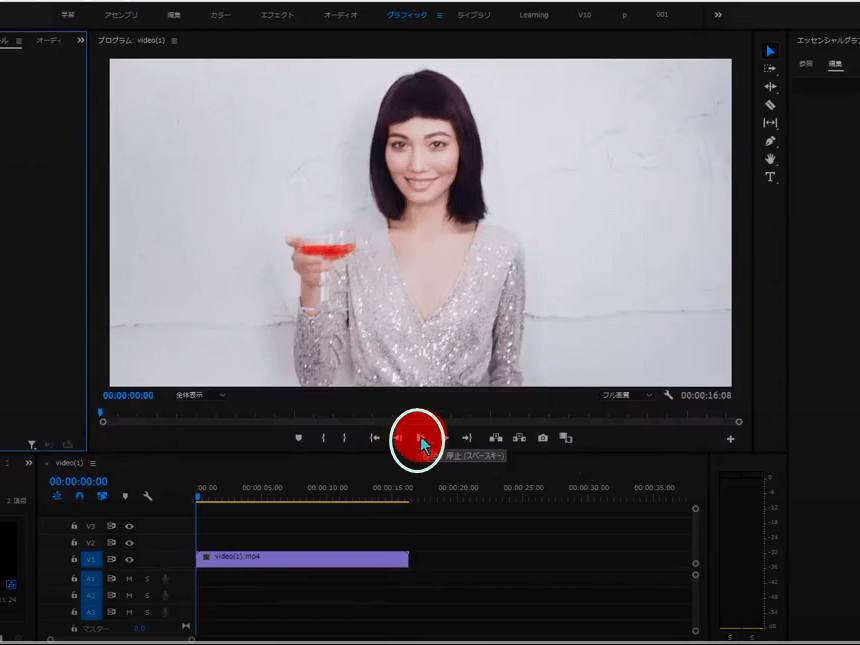
2.青いラインを動かして探す
特定の場面を探す場合、いくつか方法がありますがまずは
タイムラインパネルの青いラインを動かす方法を解説します。
①タイムラインパネルの青いラインにカーソルを合わせ、左ボタンをクリックしたまま左右に動かします。
②プログラムモニターパネルの映像が青いラインに合わせて切り替わるのでプログラムモニターパネルを見ながら探してください。
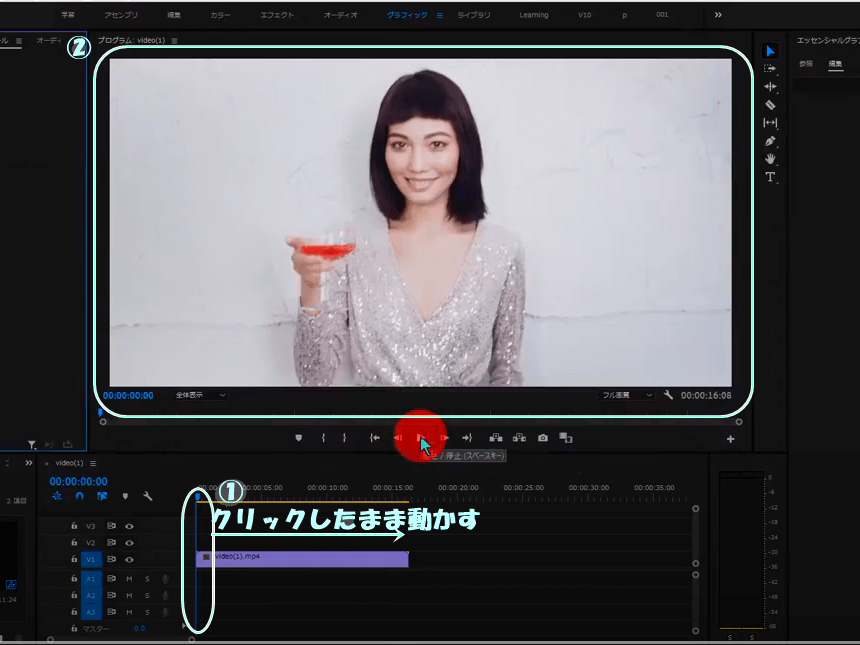
3.コマ送りで探す
プログラムモニターパネルの再生ボタンの横にあるコマ送りボタンを押すと一コマずつ送ったり、戻したりできます。
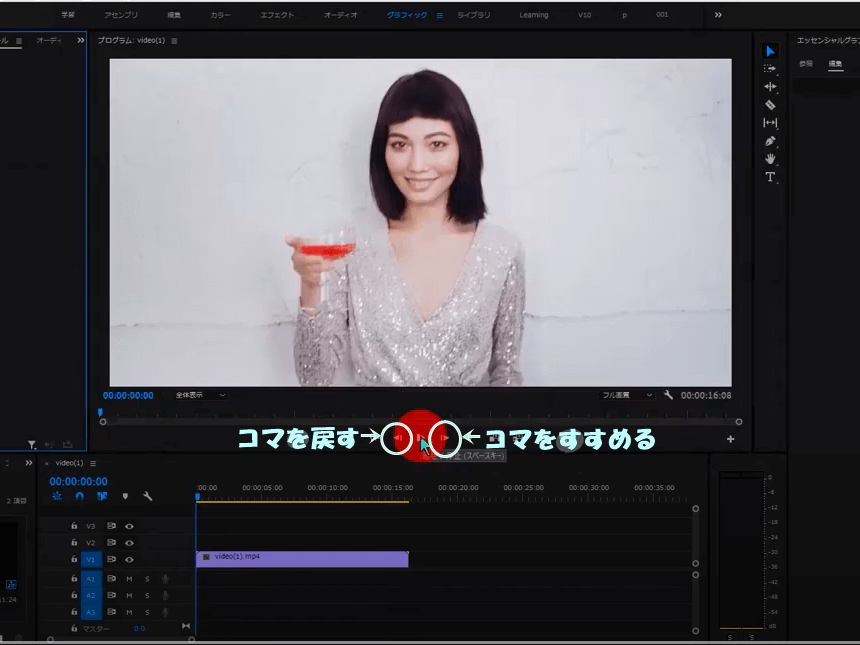
4.テロップを挿入
特定の場面が見つかったら、好きな編集をしてください。
今回は、テロップを挿入します。
①横書き文字ツールを選択し、②プログラムモニターパネル内の映像の上ならどこでもいいのでクリックします。

①挿入したい文字をキーボードで打ち込み、②選択ツールをクリックし、③テロップを表示したい位置にドラッグします。

5.プログラムモニターパネルを再生
プログラムモニターパネルを再生して確認し、問題が無ければ完成です。

以上、プレミアプロで任意の特定の場面を探す方法でした。